Cách đăng nhập nhiều tài khoản Google trên Cốc Cốc
Do tính tương đồng về nền tảng, nên giữa Chrome và Cốc Cốc có khá nhiều điểm chung. Và chính vì vậy, hầu hết các tính năng mà chúng ta có thể thực hiện trên Chrome thì cũng có thể làm được trên Cốc Cốc. Ví dụ như, thay đổi hình nền cho Cốc Cốc, chặn quảng cáo hay quản lý mật khẩu đã lưu trên Cốc Cốc...
Tuy nhiên, nếu đang có nhiều tài khoản Google và ý định của bạn là phân chia và sử dụng mỗi tài khoản này cho một mục đích, công việc khác nhau trên Cốc Cốc thì bạn có thể làm theo bài hướng dẫn nhanh dưới đây.
Sử dụng nhiều tài khoản Google trên Cốc Cốc
Cá nhân người viết có khá nhiều tài khoản Google và mỗi tài khoản này được sử dụng trong những trường hợp, mục đích khác nhau. Điều này giúp việc quản lý công việc, kiểm tra và lọc thông tin được chính xác và hiệu quả hơn.
Bước 1: Các bạn mở trình duyệt Cốc Cốc của mình lên, rồi đăng nhập Google trên Cốc Cốc.
Bước 2: Sau khi đăng nhập thành công tài khoản đầu tiên, ở bên cạnh biểu tượng thu nhỏ trình duyệt sẽ là tên của tài khoản đó. Các bạn tiếp tục bấm chuột trái vào phần tên của tài khoản đó trên trình duyệt Cốc Cốc (như hình dưới đây) và chọn Chuyển đổi người.
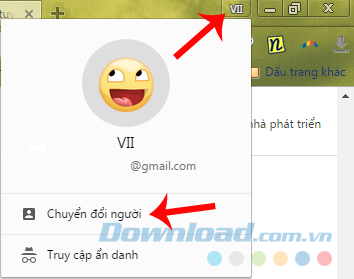
Bước 3: Một cửa sổ hiện ra, nhấp chuột trái vào mục "Thêm người" (biểu tượng dấu cộng) ở bên dưới để thêm tài khoản mới.
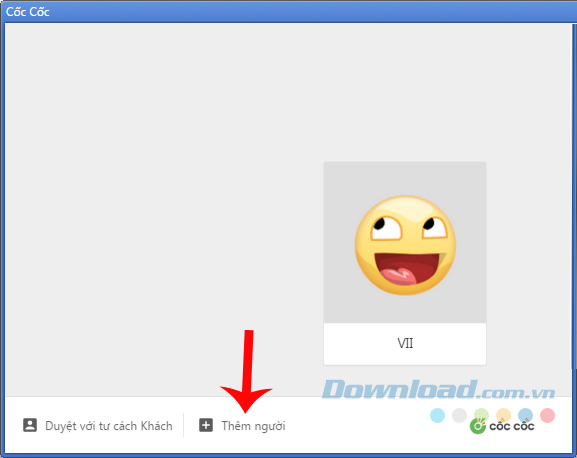
Chọn vào "Thêm người" để add thêm tài khoản Google mới vào trình duyệt Cốc Cốc
Lúc này chúng ta sẽ thấy Cốc Cốc mở thêm một trang mới, có tên là "Cá nhân 1" (cùng xuất hiện song song với tài khoản đầu tiên mà ta đã đăng nhập).
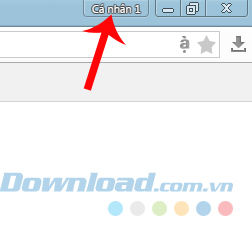
Bước 4: Các bạn click chuột trái vào "Cá nhân 1" và chọn "Đăng nhập vào Cốc Cốc".
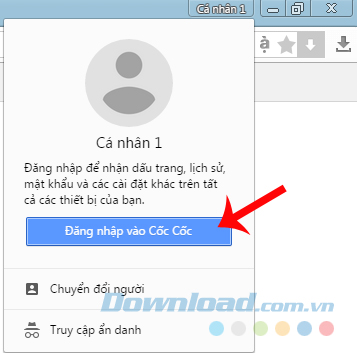
Bước 5: Thực hiện các bước tương tự như khi đăng nhập tài khoản bình thường, điền địa chỉ email và mật khẩu vào cá trường tương ứng trong cửa sổ đăng nhập.
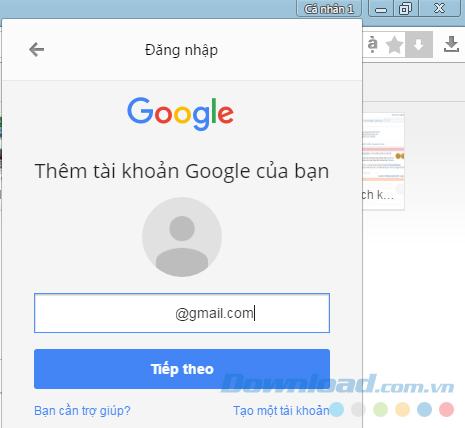
Đăng nhập thành công, cửa sổ thông báo sẽ xuất hiện.
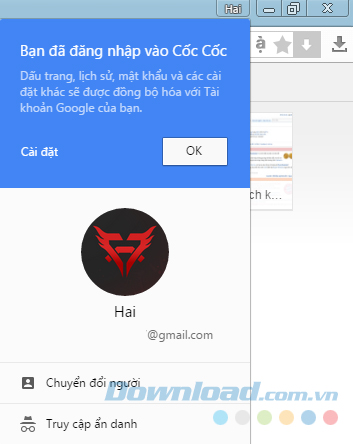
Thông báo đăng nhập thành công
Chờ một chút để quá trình đồng bộ được tiến hành và tên tài khoản cũng như dữ liệu, các tiện ích mở rộng sẽ được chuyển sang trình duyệt mới (nhưng vẫn được giữ nguyên trên Chrome).
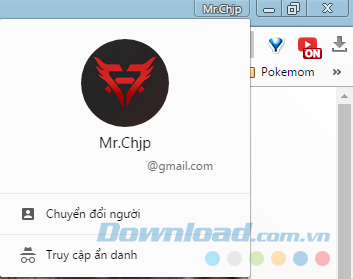
Bước 6: Các bạn có thể xem danh sách các tài khoản đã đăng nhập hoặc chuyển đổi qua lại giữa các tài khoản này bằng cách chuột trái vào tên một tài khoản bất kỳ và chọn "Chuyển đổi người". Giao diện mới sẽ hiện ra như dưới đây, có thể tiếp tục chọn "Thêm người" để add nhiều hơn nữa tài khoản khác hoặc lựa chọn người dùng cần thay đổi tài khoản.
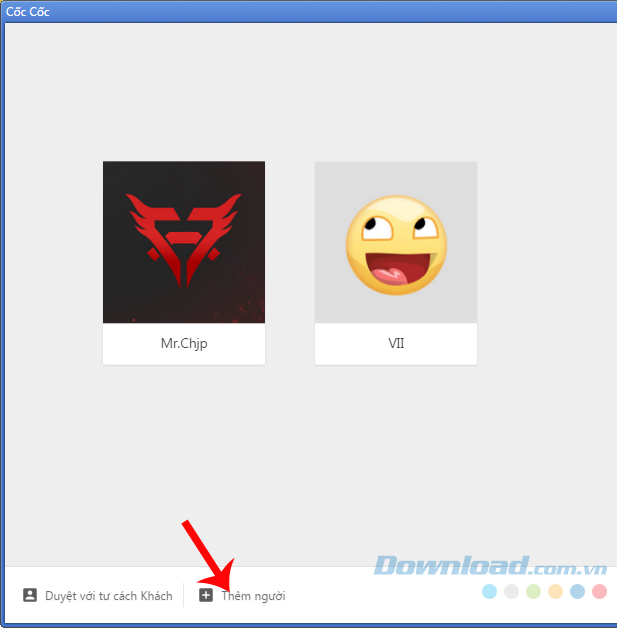
Danh sách các tài khoản đã đăng nhập vào Cốc Cốc
Cốc Cốc cũng giống như Chrome, không giới hạn số lượng tài khoản để đăng nhập nên các bạn có thể sử dụng tùy ý mình phương pháp này để làm việc trên các trình duyệt web đạt được hiệu quả tối đa.
Đăng nhập nhiều tài khoản vào Cốc Cốc
Chúc các bạn thực hiện thành công!
Theo Nghị định 147/2024/ND-CP, bạn cần xác thực tài khoản trước khi sử dụng tính năng này. Chúng tôi sẽ gửi mã xác thực qua SMS hoặc Zalo tới số điện thoại mà bạn nhập dưới đây:
Có thể bạn quan tâm
-

Zalo PC bị lỗi! Nguyên nhân và cách khắc phục
-

Hướng dẫn cài đặt và sử dụng Dropbox để sao lưu dữ liệu
-

Cách cài đặt và chơi Dream League Soccer trên máy tính
-

Hướng dẫn cài đặt ứng dụng trên Mac
-

Cách đăng xuất Facebook Messenger nhanh chóng trên nhiều thiết bị
-

Học PowerPoint - Bài 5: Cách sử dụng theme cho slide PowerPoint
-

Cách sử dụng tính năng gõ tắt trên Unikey
-

Cách chèn công thức Toán học trên Word 2016
-

Hướng dẫn tạo vật thể 3D bằng Adobe Illustrator
-

2 cách tự động tắt máy tính không cần cài đặt phần mềm





